Как сделать цепочку писем в email рассылке

В прошлой статье мы разобрались, как отправлять стандартные письма через Mailchimp. Есть случаи, когда делать это вручную неудобно. Например, если вы хотите отправлять приветственные письма всем новым подписчикам или поздравлять их с днём рождения.
Поэтому сегодня мы поговорим о том, как создать и настроить автоматические письма в Mailchimp.
Зачем нужны автоматические письма в Mailchimp
Красиво сверстаем ваши письма
При этом Automation можно настроить не только для новых подписчиков. Например, вы можете отправлять письма отдельному сегменту. Ещё есть специальный тип автоматических писем, которые отправляются в день рождения подписчика или после первой покупки.
Мы не будем рассматривать в этой статье триггерные или транзакционные письма. Они тоже отправляются автоматически, но настраиваются иначе. Все триггерные письма реализуются через Mandrill, который подключается к аккаунту Mailchimp отдельно, и вызываются по API запросам. А вот автоматические письма можно настроить в Mailchimp без сторонних сервисов.
Типы автоматических писем в Mailchimp
Автоматические письма находятся там же, где и обычные — в разделе Campaigns. Создаём новую кампанию, выбираем тип Automated.
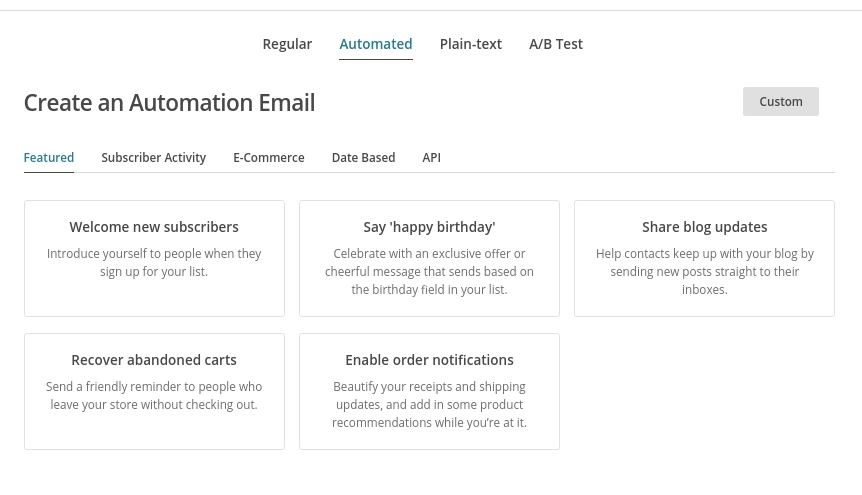
Новая автоматическая цепочка отобразится в общей вкладке Campaign рядом со стандартными рассылками. Там же можно будет приостановить и отредактировать эту цепочку.

Автоматические письма в Mailchimp разбиты на несколько групп:
- Subscriber Activity — письма, которые запускаются в зависимости от активности подписчика.
- E-commerce — письма, связанные с электронной коммерцией: брошенная корзина, спасибо за покупку.
- Data Based — письма, запуск которых зависит от данных в вашем списке. Классический пример — день рождения. Информация об этом дне хранится в списке подписчиков, относительно неё и уходит письмо.
- API — письма, которые запускаются по API запросам.
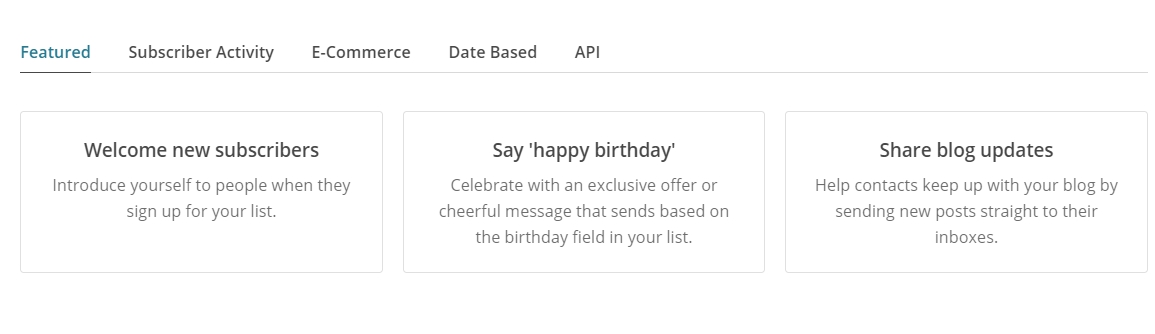
Как настроить отправку в Mailchimp
Для начала надо создать новую автоматическую цепочку в разделе Campaign. Для примера выберем самый распространённый вид автоматических писем — Welcome new subscriber — приветственных писем для новых подписчиков.
Суть в том, чтобы человек автоматически получал первое письмо, когда подписывается на рассылку. В письме может быть подарок или поздравление с удачной подпиской. Писем в цепочке может быть сколько угодно, и запускается она в Mailchimp именно через Welcome new subscriber.
Дальше выбираем тип автоматической цепочки, прописываем название и сразу выбираем список подписчиков, которым мы будем эти письма отправлять. Изначально всё настраивается на один список, но внутри автоматизации отправку можно разбить по сегментам или группам.
Вот так выглядит автоматическая цепочка писем изнутри:
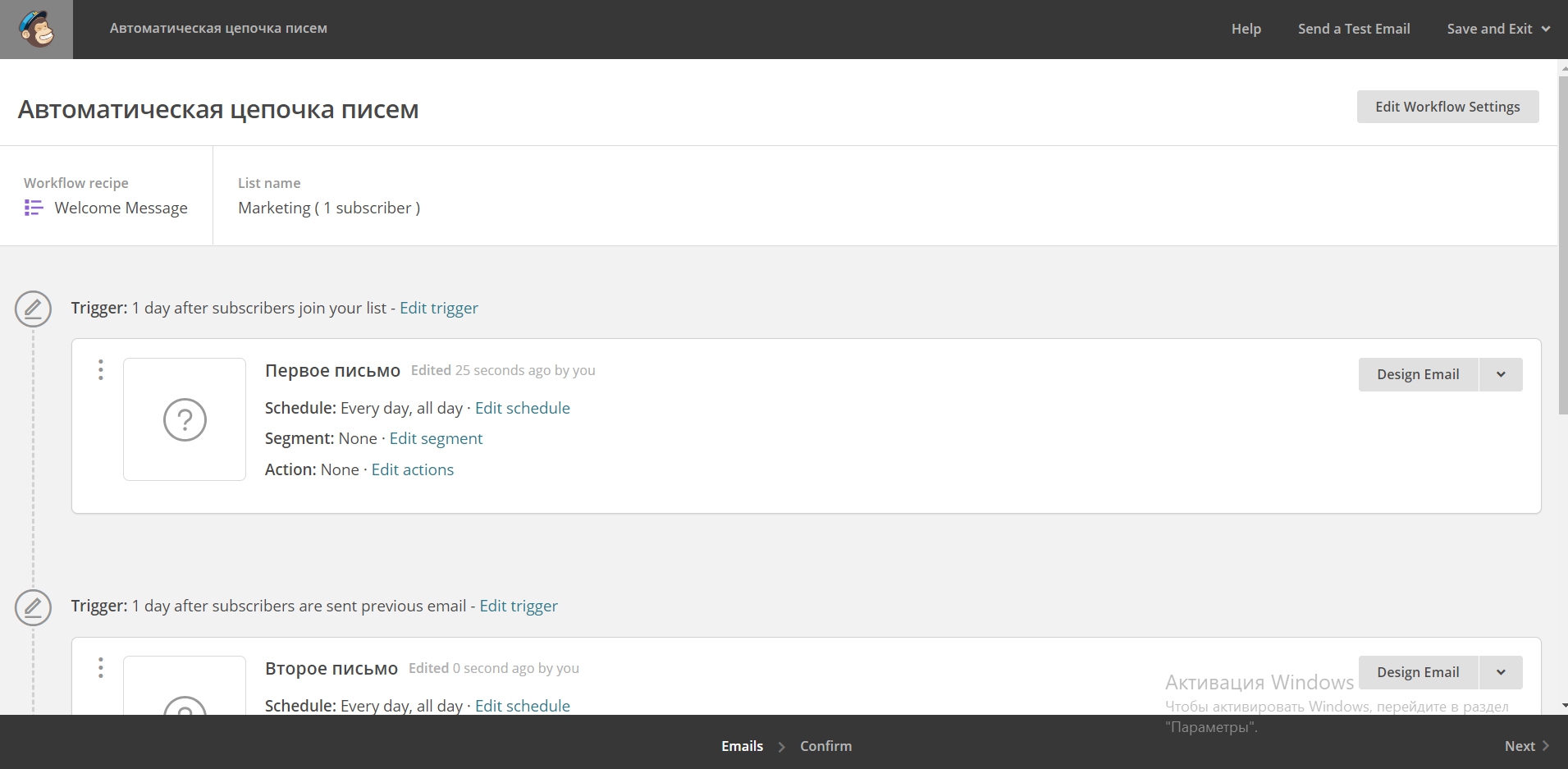
Новое письмо в цепочку добавляется с помощью кнопки Add Email:
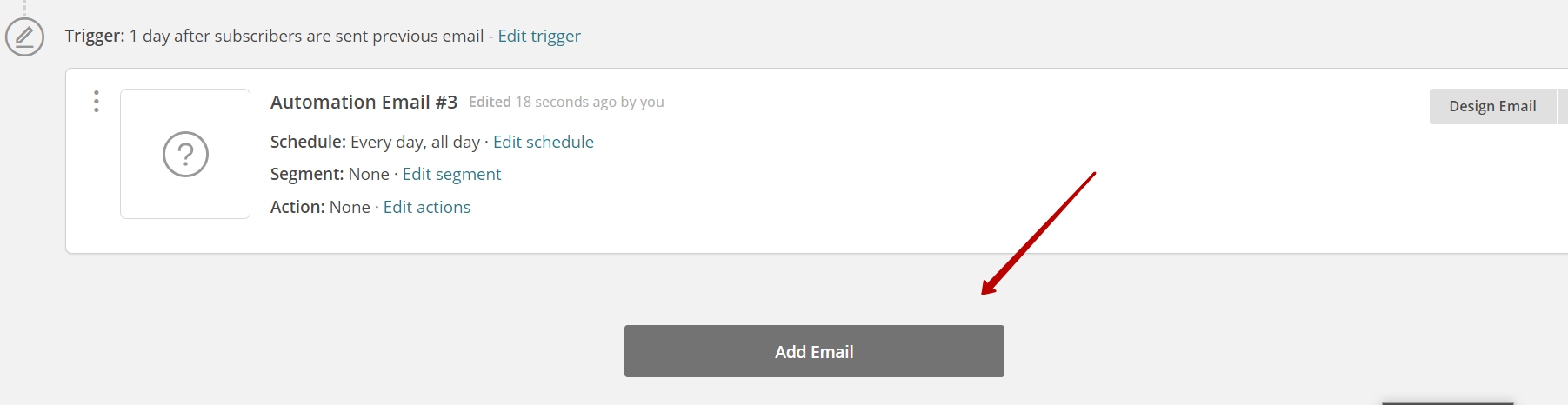
Давайте разберёмся, за что отвечают определённые кнопки:
1. Кнопка Edit Workflow в правом верхнем углу. Если нажмёте её, перейдёте к основным настройкам: названию, почте отправителя, отслеживанию GA.

2. Настроить внешний вид письма можно с помощью кнопки Design Email, там всё как в стандартных письмах. Мы рассказывали, как это делается, в одной из прошлых статей. Настраиваем внешний вид письма, ссылки, тестируем его.
3. Чтобы запустить письмо, нам понадобится кнопка Edit Trigger. Здесь находятся настройки для запуска письма.

Вы можете изменить время, когда будет приходить письмо. Например, первое приветственное письмо нужно послать сразу, как только подписчик попал в лист, поэтому ставим Immediately (Немедленно). Следующие письма должны приходить через некоторое время. Для этого настраиваем, через сколько дней или часов после отправки первого письма их надо отсылать.
Под кнопкой Change Trigger скрывается тип автоматизации. Мы изначально выбрали, что это будут письма для новых подписчиков, но здесь это можно изменить. Например, настроить так, чтобы автоматизация запускалась после активности в какой-либо кампании.
Настройка Trigger when subscribers are imported позволяет отправлять автоматические письма по тем контактам, которых вы будете импортировать в лист.
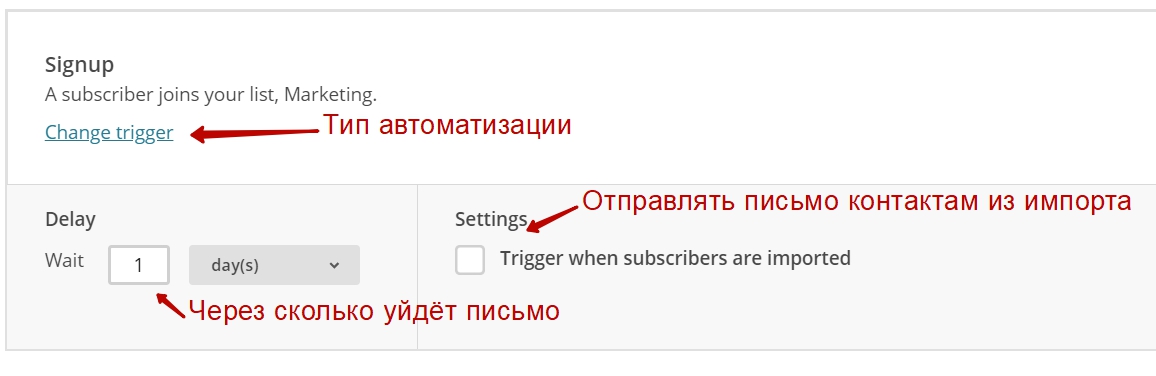
4. Schedule. Здесь вы можете настроить отправку на конкретный день или время. Например, чтобы письмо уходило только в 9:00 во все дни, кроме выходных.

5. Segment. Тут можно выбрать сегмент, на который будет отправляться письмо.
6. Actions. Здесь можно присвоить какое-либо действие тем, кому ушло письмо. Например, поместить их в другой сегмент.
Когда всё будет готово, нажимаем Next в правом нижнем углу и продолжаем отправку так же, как и со стандартными письмами. Только запустится у нас не одно письмо, а целая цепочка. Мы можем в любой момент поставить её на паузу или отредактировать. Бинго.
Email-маркетинг все еще продает. Чтобы он был эффективнее, нужно отправлять цепочки писем, грамотно пробуждать любопытство у читателей, а также правильно оформлять прехедер и тему письма – обо всем этом рассказывалось на конференции IMWeek 2021.
Докладчица: Анна Мельничук, амбассадор Sendpulse — сервиса по работе с email-рассылками
Два стиля ведения рассылок: хаотичные письма и продуманные серии
Некоторые отправляют читателям единичные письма. Чаще всего, так настоящий маркетинг не построить:
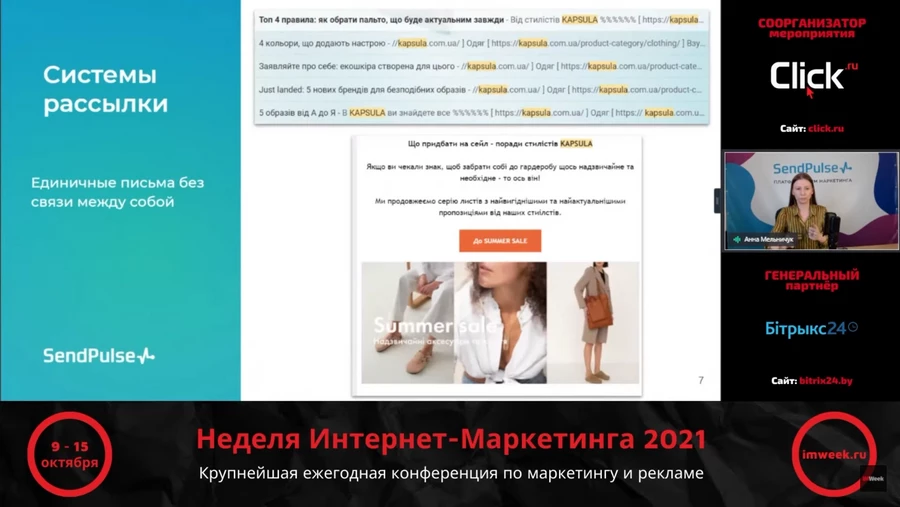
Поэтому предпочтительнее создавать серии писем или цепочки. У них шансов что-то продать больше, ведь они раскрывают ценность продукта поэтапно:
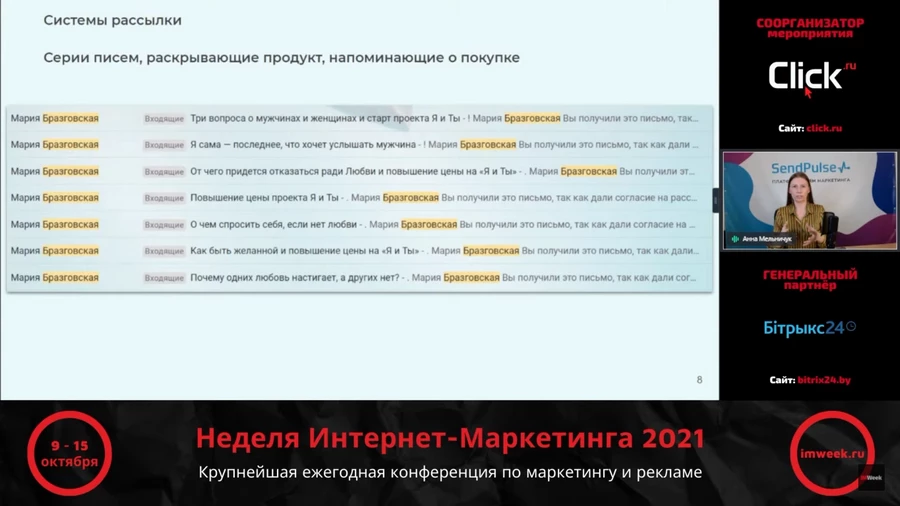
Поэтому не стоит жалеть время и усилия на проектирование серии рассылок и воронки.
Как объединять письма в серии
Письма могут просто идти друг за другом. Это — последовательность:
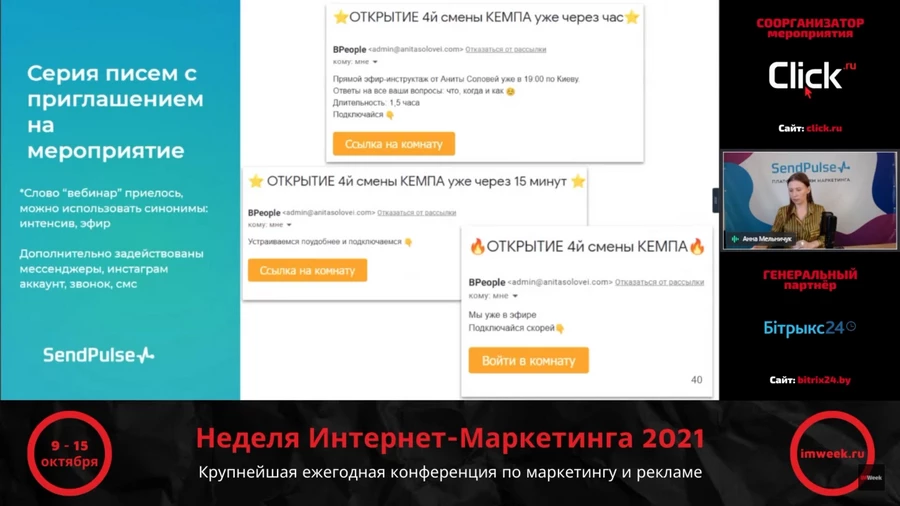
Но можно объединять их и по другим принципам:


Можно объединить письма по принципу регулярности – отправлять их в четко определенное время:
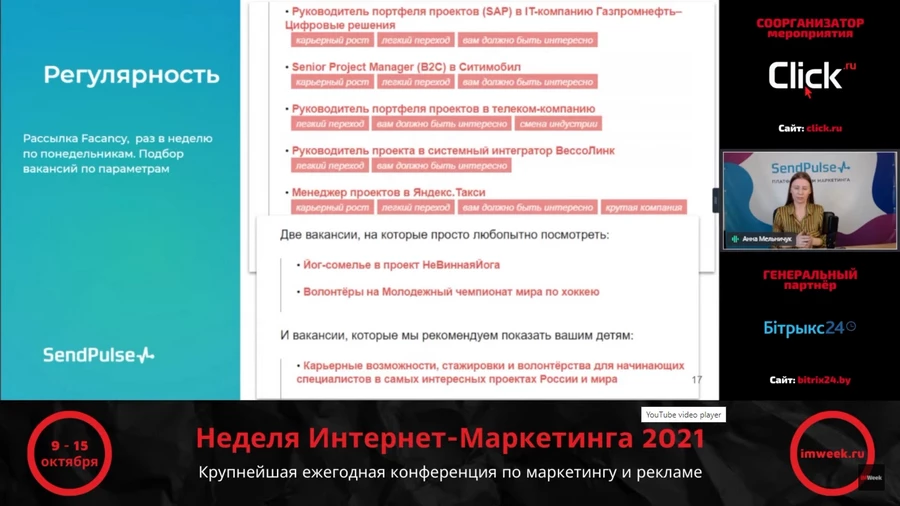
Как вызвать любопытство у читателя: петли в письме
В петле должно быть что-то такое, что обращается к эмоциям и любопытству человека. Обыкновенное анонсирование вряд ли сработает:
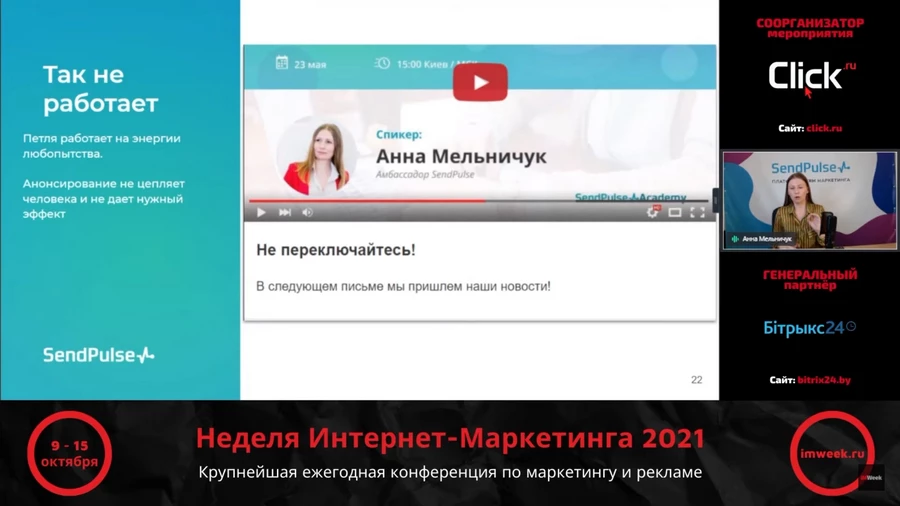
Также стоит разместить в петлях предложения, от которых человеку будет сложно отказаться:
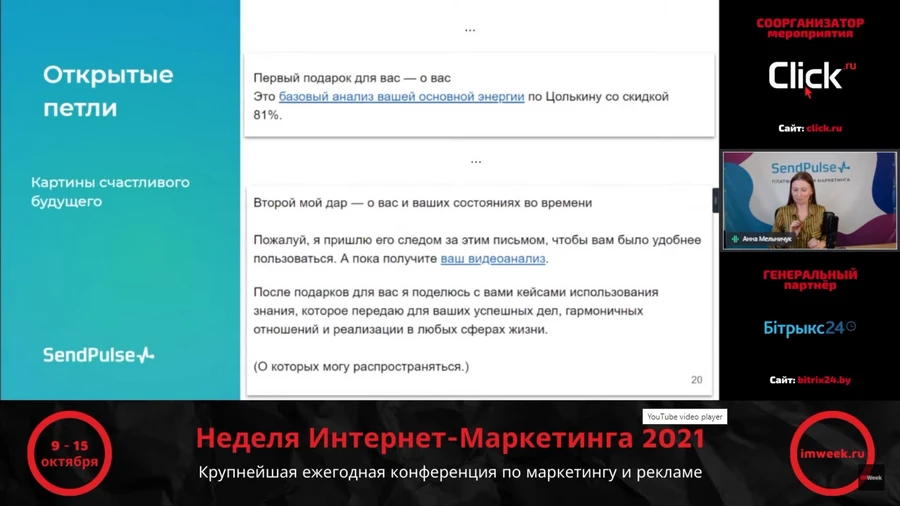
Объединение писем в серии помогает увеличить продажи в разы
Хорошим примером этого утверждения стал кейс ювелирного магазина. Большого бюджета на рекламу не предусматривалось. Сначала девушкам отправляли письмо с предложением прислать свое фото для определения цветотипа, на что согласились около 60% читательниц.
Затем девушкам отправляли примеры их гардероба на основе цветового типа. Каждое письмо содержало одну единицу полезной информации.
Простое вовлечение привело к тому, что девушки подписывались на рассылку группами
Как просматривают письма: полностью, по диагонали и по акцентам
Объединение писем – не единственный важный момент рассылки. Нужно еще и правильно оформлять письма.
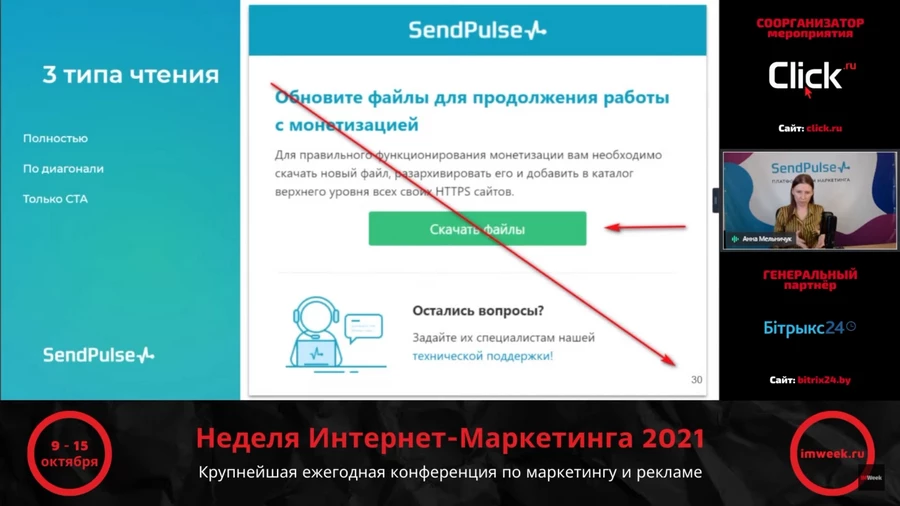
Чтобы охватить рассылками как можно больше людей, есть простое и очевидное решение – сделать их подходящими для всех типов чтения:
- написать хороший текст для читающих полностью,
- разбить его подзаголовками, чтобы можно было читать по диагонали,
- оформлять акценты письма так, чтобы даже без текста можно было понять его суть.
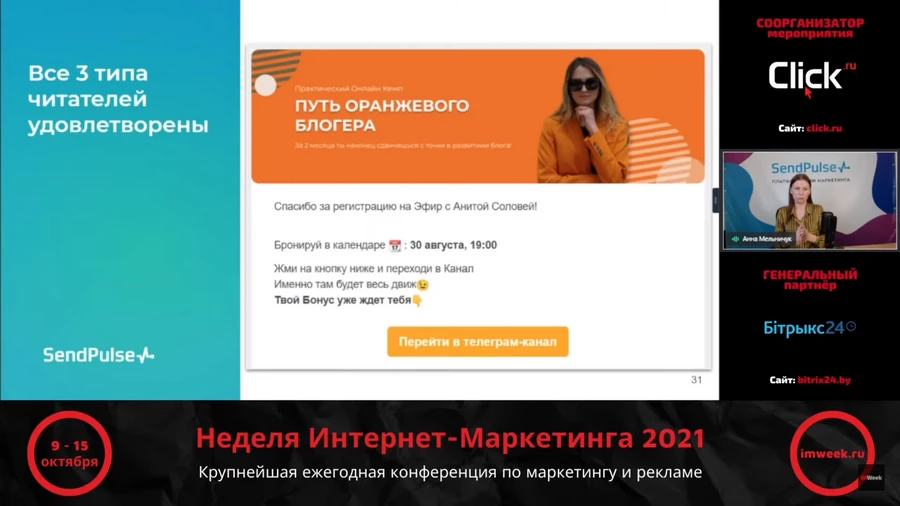
Независимо от типа чтения, рассылки должны быть динамичными. Полотна текстов выдержат только преданные подписчики, но на массовость при этом рассчитывать не придется.
В примере слева удачная рассылка – блоки в ней чередуются, она динамичная. Скорее всего, ее дочитают до конца. В примере справа сымитирована книжная страница. Это не подходит для массовой рассылки. С другой стороны, это более лично и интимно
Для разбавления текста лучше всего подойдут гифки.

Четыре типа читателей: производитель, администратор, предприниматель и интегратор
Есть не только разные типы чтения, но и разные типы людей. По сути, это четыре типа руководителей, но их особенности можно применить ко всем людям. Так гласит теория бизнес-консультанта Ицхака Адизеса.
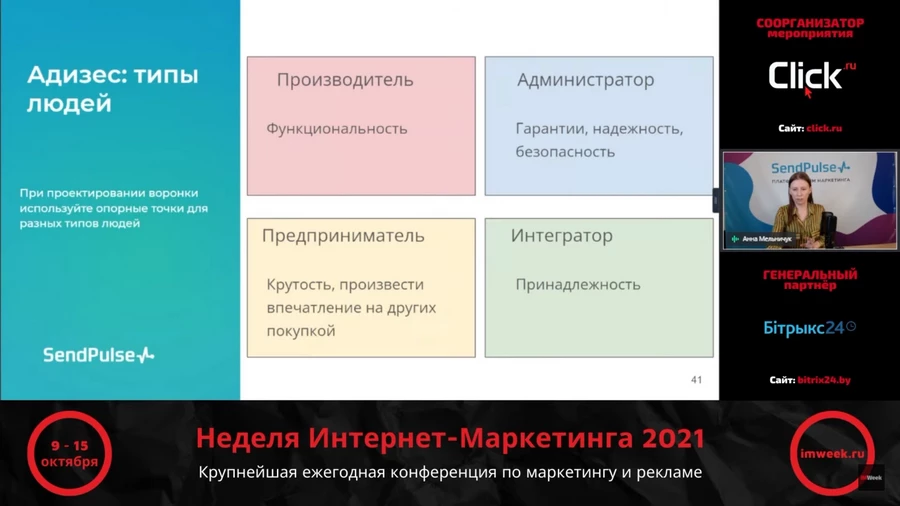
Подробнее о типах руководителей можно прочитать здесь. Вообще эта теория больше про бизнес, но для проектирования воронок тоже подойдет
В письмах и цепочках писем используйте то, что важно для каждого типа людей: например, для администратора важны гарантии и надежность, для производителя – функциональность.
Тема письма: ясность, интрига и ограничения
Тема видна читателю сразу, как только он зашел в почту. При этом письмо еще не открыто, и в этот момент завязывается контакт с человеком — у него появляются догадки о том, что будет в письме. Поэтому над темой стоит хорошо подумать, чтобы она была ясной, интригующей и заставляла человека прочитать письмо как можно скорее:
Выводы Sendpulse о том, какой должна быть тема письма
Информативный прехедер – залог успеха
Не менее важен прехедер – фрагмент письма, который отображается в письме после имени отправителя и темы письма.
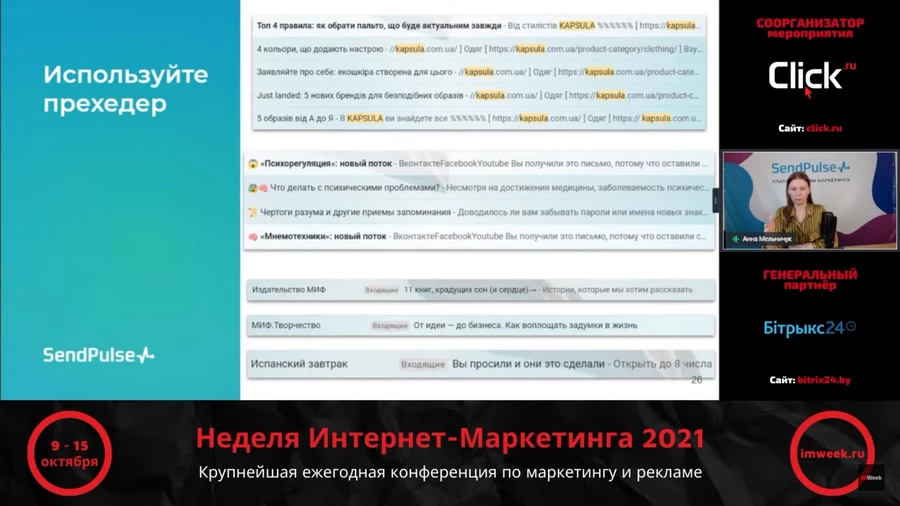
Прехедер должен быть:
- коротким — от 100 до 120 символов с пробелами;
- информативным — в нем должна быть вся информация о содержании письма;
- человечным — используйте эмоджи в прехедере;
- персональным — обратитесь в нем к конкретному читателю по имени;
- полезным — в прехедере разместите СTA (графический элемент, который призывает читателей совершить конкретное действие), чтобы пользователь прочитал и остальной текст письма.
Подключайте омниканальность
В США, например, через email можно получить отдачу настолько большую, что подключать какие-то другие каналы просто не придется. Секрет такой эффективности — в воронках писем:

В странах СНГ все не так – нужно подключать другие каналы связи: соцсети, чат-боты, мессенджеры. Иначе эффективность маркетинга будет неизбежно падать. Поэтому не ограничивайтесь только рассылками, но не стоит и пренебрегать ими, как инструментом продаж.
Последовательности — это цепочки писем с заданным промежутком времени между письмами.
Как настроить последовательность писем


Обратите внимание: при добавлении писем в последовательность можно использовать любой доступный транспорт. Однако если он будет недоступен, то и соответствующее письмо пользователю доставлено не будет. Поэтому мы рекомендуем использовать именно email-рассылки при работе с данным функционалом.
Транспорт для отдельного письма последовательности задается при добавлении в нее письма. Изменить его в будущем не получится.

В последовательность можно добавлять рассылки, которые были созданы отдельно. Для этого перейдите на вкладку Настройки в нужной рассылке и укажите Последовательность, в которую необходимо добавить эту рассылку. Письмо будет добавлено в конец списка.
Аналогично производится исключение письма из последовательности.



Рекомендуем проверять корректность выставленных задержек, запуская последовательность для тестового пользователя. Для этого в качестве условия отправки вы можете использовать, например, email пользователя.
Проверить, с какой периодичностью запланированы письма к отправке, можно в карточке пользователя на вкладке Письма.


Обратите внимание: если в поле Когда стартовать последовательность выбран вариант После попадания пользователя под правило, то перед отправкой очередного письма каждый пользователь/заказ/покупка проверяется на соответствие заданному изначально условию. Если объект выпал из сегмента Кому отправлять, следующее письмо ему отправлено не будет.
При отправке По готовности и В указанное время производится проверка попадания объекта в сегмент перед отправкой только первого письма. То есть последующие письма последовательности будут направлены по тем объектам, которые попали под правило при проверке условия в первом письме.

Как внести изменения в запущенную последовательность?


MailChimp — сервис рассылок электронных писем.
Welcome-цепочки или серии приветственных писем отправляются, чтобы закрепить факт подписки, установить правила рассылки, познакомиться с новым подписчиком и заинтересовать в дальнейшем получении писем.
Из статьи вы узнаете:
Что такое автоматические письма и в чем их плюсы
Автореспондеры — письма, которые отправляются автоматически, в зависимости от действий пользователя. Для отправки достаточно, чтобы сработал триггер. Триггером будем называть знаковое событие, взаимодействие подписчика с рассылкой и особую дату в его профиле.
Например, день рождения, клик по ссылке и отсутствие клика, дата подписки, покупка, открытие письма и игнорирование письма — все это триггеры. MailChimp будто сидит в центре гигантской паутины и отслеживает соприкосновения с рассылкой, собирает данные и передает их вам. Остается грамотно распорядиться знаниями.
Автоматические цепочки настраиваются один раз, и дальше MailChimp отправляет их без вашего участия. Апсейлы, поздравления с праздниками и годовщинами, напоминания о покупках, запросы на отзыв, реактивация подписчиков, приветствие и обучение приходят в почтовые ящики подписчиков, пока вы занимаетесь другими делами.
MailChimp: как пользоваться автореспондерами
Механизм автоматизации рассылки в MailChimp отличается от SendPulse, Unisender, Getresponse и других аналогичных инструментов. В сервисе есть понятие workflow — это цепочка, в которой собраны письма. Внутри workflow состоит из отдельных писем. Письма абсолютно автономны. Для каждого письма в цепочке вы можете настраивать разных отправителей, разные сегменты и триггеры.

В статье я буду использовать терминологию:.
- триггер — повод для отправки;
- сегмент — какая часть аудитории получит письмо;
- цепочка, воркфлоу — последовательность писем.
Mailchimp: рассылка с приветственной серией писем
Теперь перейдем к практике. Открываем MailChimp и приступаем к настройке. Для наглядности рассмотрим условный пример. Допустим, я хочу создать приветственную цепочку из двух писем. В первом письме у меня будет ссылка на документ, а второе письмо придет только тем, кто этот документ читал.
Такая цепочка будет полезна, если вы отправляете документ, коммерческое предложение, прайс или если по ссылке человека ждет урок, инструкция, важная информация.
Создание автореспондера

Настройка триггера
Переходим к настройке триггера. Напомню, что триггер — это повод для отправки письма. Триггер первого письма запускает всю цепочку. По умолчанию в Onboarding серии стоит правильный триггер — цепочка запускается сразу же после подписки.
Чтобы изменить триггер, кликните на Edit :

Вы увидите экран с настройками. Все настроено, как нам нужно. Если вы хотите изменить время срабатывания триггера, нажмите на выпадающий список.
По умолчанию автоматические письма будут получать только те, кто сам подписался на рассылку. Если же вы планируете импортировать подписчиков, то есть массово добавлять из файла, поставьте галочку под Settings . Тогда импортированные контакты будут включены в цепочку. Сохраните изменения.

Письма Mailchimp: создание
Переходим к созданию письма. Заполните недостающие данные:
- поле 1 содержит название самого письма — это не тема, а пометка для вас;
- поле 2 — тема;
- поле 3 — превью текста, получатели видят этот текст сразу после темы;
- поле 4 — от кого письмо;
- поле 5 — адрес отправителя.

По умолчанию последние 2 поля заполнены. Вы можете менять имя и почту отправителя для каждого письма в цепочке.
Как выбирать шаблон и настраивать письмо, я подробно рассказала в предыдущей статье. Механизм один и тот же, все настройки одинаковы. Только тут вставляем в письмо ссылку на документ. Ведь следующее письмо получат только те подписчики, которые переходили по ссылке.

В MailChimp для каждого письма можно настроить три дополнительные опции:
- в какое время и по каким дням будут отправляться письма;
- какому сегменту;
- что делать с подписчиком после получения письма.

Настройка дней и времени отправки выглядит так:

Можно сделать так, чтобы письма не приходили по выходным или приходили только в определенные дни недели. Для этого оставьте галочки в нужных днях. Список появится при нажатии на кнопку Every Day.
Отдельно настраивается время отправки. Этот список появляется при нажатии на кнопку As soon as possible:
- As soon as possible — как можно скорее, идеально подходит для welcome-письма;
- Send at — можете выбрать время отправки, например, письма будут уходить ровно в 11 утра без привязки ко времени подписки;
- Only send between — письма будут уходить в указанный диапазон времени.
Для настройки сегмента подписчиков (пункт 2 на картинке) поставьте галочку в Choose segment or tag. Это окно откроется при нажатии на кнопку Edit. На этом шаге выберете сохраненный сегмент или создайте новый.

В MailChimp есть любопытная функция Post-send Action (пункт 3 на картинке). После взаимодействия с письмом можно обновить данные о человеке, добавить его в сегмент и даже удалить из базы. Добавляя человека в сегмент или группу вы можете получить данные для дальнейшей сегментации.

Настройка триггеров между письмами
С настройками первого письма мы закончили. Переходим к триггерам между письмами. Триггер между письмами — это настройка, по которой MailChimp понимает, когда отправлять следующее письмо цепочки. Для каждого письма в цепочке триггер настраивается отдельно.

Кликните на change trigger:

Для welcome серии нам подходит первый пункт меню — Workflow activity, что подписчик сделал с предыдущим письмом. Есть 6 вариантов.
- Человеку было отправлено письмо. Неважно, открыл он его или нет, кликнул или нет, письмо отправится в любом случае.
- Человек открыл предыдущее письмо. В этом варианте мы сужаем аудиторию. Некоторые подписчики так никогда и не увидят второе письмо. Вариант с открытием хорош, когда у вас есть жесткие правила в рассылке и вы о них говорите.
- Человек не открыл предыдущее письмо. Здесь можно сделать напоминание.
- Подписчик кликнул по любой ссылке в предыдущем письме. Триггер не привязан к конкретной ссылке, поэтому не очень подходит для моей задачи.
- Не кликнул.
- Кликнул по специальной ссылке. Например, вы предлагаете скачать файл, перейти по ссылке, посмотреть видео. Если человек сделал это действие, скачал нужный документ, вы можете взаимодействовать с ним более детально. Задавать вопросы, отправлять дополнительный материал, продавать.
Последний вариант и возьмем для работы.

Ссылку из предыдущего письма вставляем в поле Setting . В секции Delay задаем время задержки между действием человека и отправкой письма. Сейчас стоит один день. Этот параметр можно менять, увеличивая или сокращая. Триггер готов.

Дальше вы настраиваете дизайн письма, нажав Design Email.

Лишние цепочки удаляем. Для этого напишите DELETE большими буквами во всплывающем окне. Мне часто задают вопрос, как что-либо удалить в MailChimp. Вот так

Когда все готово, нажимайте Next .

Перед стартом автореспондера MailChimp показывает резюме серии:

Если все хорошо, нажмите на Start Sending . После этого сервис еще раз попросит подтвердить старт отправки.

С этого момента все подписавшиеся будут получать приветственное письмо. А те их них, кто кликнул на специальную ссылку, получат второе письмо.
Если у вас есть вопросы по настройке писем в MailChimp, пишите их в комментарии — буду рада на них ответить.
Читайте также:


